


Optimiert
für IE5.5 und 800x600 Punkte
am 06.01.2001












|
 DVD, nahe am Original DVD, nahe am Original |
|
In
vielen Videoschnitt-Foren sind regelrechte Encoderkriege um den besten
Encoder bzw. um die beste Encodereinstellung in den Zeiten der SVCD
ausgefochten worden, bis dann endlich DVD-Brenner erschwinglich
geworden sind und durch die Zunahme der Bitrate, die Qualität des
heimischen Videos sprunghaft angestiegen ist. Gleichzeitig sind
natürlich auch höherwertigere Encoder auf den Markt geworfen worden.
Nachfolgend will ich mich nur noch ein wenig über die Encodierung von
AVI-Material in MPEG2 kompatibel zu DVD auslassen. Die SVCD hat
eigentlich nie so richtig zufriedenstellende Qualität geliefert, außer
man hat darauf den sündteuren Canopus Procoder für 448 €uro angesetzt.
 Das Ausgangsmaterial entscheidet Das Ausgangsmaterial entscheidet
Das
Ausgangsmaterial wird sehr stark mit sog. MPEG-Encodern (Hard- oder
Softwareencoder) komprimiert. Logisch, dass die Qualität nicht mehr zu
100% dem Ausgangsmaterial entsprechen kann, weil Informationen bei der
Komprimierung verloren gehen.
Allen
Erfahrungen nach bekommt man als Endergebnis nur dann beste
DVD-Qualität nahe dem DV-Ausgangsmaterial, wenn man auch
DV-AVI-Material für die Encodierung verwendet.
DV-Material:
DV-Camcorder --> IEE-1394--> Festplatte
DV-Camcorder --> DV-Storm 2 Videoschnittkarte--> Festplatte
Steht
nur Analog-Ausgangsmaterial zu Verfügung, dann ist es besser das
Quelmaterial über einen a/d-Wandler laufen zu lassen um einen
Digital-Stream auf die Platte zu bekommen. Die a/d-Wandler führen in
der Regel Video-Signalkorrekturen bei der Konvertierung durch, was oft
klarere, und farbreinere AVIs mit einem besseren Schärfeeindruck führt.
Probleme mit Audio-/Video-Synchronisation treten dabei auch kaum auf.
Analog-Material:
Analog-Quelle --> a/d-wandler*--> IEE-1394--> Festplatte
Analog-Quelle --> DV-Storm 2 Videoschnittkarte --> Festplatte
* ein geeigneter Camcorder mit a/d-Wandler oder spezieller a/d-Wandler
 Video(*.VOB) aus eigener DVD bearbeiten Video(*.VOB) aus eigener DVD bearbeiten
Manchmal möchte man Teile der eigenen DVD z.B. für einen Jahreszusammenschnitt nutzen, dann geht man wie folgt vor:
- Daten (z.B. "VTS_01_1.VOB", "VTS_02_1.VOB") aus dem Verzeichnis "VIDEO_TS" der DVD auf Festplatte ziehen
- Endung *.VOB in *.MPG ändern mit dem Datei-Explorer
- Datei *.MPG in ein geeignetes Videoschnittprogrmm ziehen, z.B. EDIUS 2.5 und dort bearbeiten
- "Nero Recode" starten
- "Gesamte DVD zu DVD recodieren" wählen
- "DVD importieren" klicken und Quelle angeben
- Zielverzeichnis angeben
- Endung *.VOB in *.MPG ändern mit dem Datei-Explorer
- Datei *.MPG in ein geeignetes Videoschnittprogrmm ziehen, z.B. EDIUS 2.5 und dort bearbeiten
Neuerdings kann Studio 9.4 von Pinnacle ebenfalls VOB-Files einlesen.
Wie man z.B. mit einem sog. MPEG-Transportstream vom Digital-Satelliten-TV (DVB-S) umgeht, kann man hier nachlesen.
 Beste Encodereinstellungen Beste Encodereinstellungen
Diese Frage wird von Anfängern sehr oft gestellt...
Wenn es eine beste Einstellung geben würde, dann würde man keine
Einstellmöglichkeiten in den Encoder-Settings benötigen. Nein, es hängt
immer davon ab, welches Ausgangsmaterial encodiert werden soll,
statisches, dynamisches oder mit viel feinen Strukturen.
Man kann aber mit einem simplen DV-Testvideos mit einer Laufzeit von einer Minute eine optimierte Einstellung für jeden Encoder herausfinden, die man dann auch in den meisten Fällen einsetzen kann.
Nebenstehend mal ein paar Bilder aus meinem privaten Test-Video (AVI).
 Aktuell verwendete MPEG-Encoder Aktuell verwendete MPEG-Encoder
- Canopus Procoder Express for EDIUS oder Standalone
- Canopus HW-MPEG-Hardwareencoder auf der Videoschnittkarte DV-Storm 2 von Canopus
- MainConcept-Encoder in Adobe Premiere Pro 1.5
- MainConcept-Encoder
1.5.1
Auf
dem Notebook kommt es noch vor, dass ich dort den Encoder von Pinnacle
Studio 9 einsetze (bei höheren Bitraten ebenfalls sehr gut!) oder gar
mal noch zu dem meiner Meinung nach etwas veralteten Ligos GoMotion
Encoder (von mir mal ausführlich getestet!) in Video de Luxe 2003/2004
greife. Neuerdings kann nach einem Update auch der MPEG-Encoder in
Uleads MediaStudio Pro 7 etwas mehr mit 2Pass-VBR leisten.
Im Test mit drei Encodern (CCE, TMPGEnc, Procoder Express) hat der Canopus ProcoderExpress den ersten Platz belegt.
Canopus HW-MPEG-Hardwareencoder:
Man kann hiermit in CBR = kosntante Bitratte oder 1Pass-VBR = variable Bitrate in MPEgs encodieren.
Canopus Procoder Express und MainConcept-Encoder in P-Pro 1.5:
Mit
den beiden Softwareencodern kann man auch in 2Pass-VBR = variable
Bitrate in zwei Durchgängen encodieren. Zwar kann man bei diesem
Encoder nicht in die GOP-Struktur eingreifen, die Presets bringen aber
schon von Haus aus bestmögliche Qualität.
Sehr empfehlenswert ist der Procoder Express von Canopus, der nur 63 €uro kostet und auch als Media-Converter dient. Die Bedienführung ist leider nur in englisch.
Mit dem ProCoder Express nach Fields Encoden
Der Canopus Procoder Express ist in der Lage nach Fields und nicht wie üblich nach Frames zu konvertieren.
Diese Methode bringt in der Regel eine deutlich höhere Schärfe bei Interlaced Quellen.
Der PCE unterstützt diese Methode nicht offiziell, sondern muss über versteckte Einstellungen genutzt werden.
In
einem ersten Schritt werden alle Einstellungen vorgenommen wie gewohnt.
Nur das für die Halbbildreihenfolge für die Fieldorder des Zielmediums
immer Upper/Top Field First festgelegt wird.
Das Video wie gewohnt
encoden.
Anschließend wird die History Datei die im XML-Format vorliegt editiert.
Unter
Windows XP findet man diese Datei unter dem Pfad: "C:\Dokumente und
Einstellungen\{Username}\Anwendungsdaten\Canopus\Procoder
Express\History"
Die
*.XML Datei mit einem Editor seiner Wahl öffnen und den Eintrag
picture_structure.DWD suchen. Den Eintrag auf picture_structure.DWD="0"
setzen und speichern.
Es
ist auch sinnvoll unter Header Name in der XML Datei einen
eigenständigen Namen zu vergeben. um später einfacher das Profil erneut
aufzurufen.
Nach
die Änderungen der History Datei voillzogen wurden, den PCE erneut
starten. Alle Einstellungen wie gewohnt vollziehenund die Option [20]
Select a previos history setting wählen, um unseren editierten History
Eintrag zu benutzen. Die Restlichen Einstellungen wurden von der
History übernommen, so das direkt zum Encoden weiter gegangen werden
kann.
Quelle
|
Ausgezeichnet
in der Bildqualität und
auch schnell ist
auch der MainConcept
Encoder 1.5.1, mit
diesem kann man auch in
mpeg-HD encoden. Habe
diesen Encoder bei einer
Verlosung von slashCAM
gewonnen.
Wer
sich den 448 €uro teuren Procoder 2 von Canopus leisten kann, den kann
man dazu nur beglückwünschen, da es sich hierbei wohl um einen
absoluten Spitzen-Encoder auf dem Markt handelt, nach dem was man so
liest.
GOP - Group of Pictures:
In
einer MPEG-Datei sind nach dem Encoding nur noch wenige ganze Bilder
und zusätzlich Bilder mit Referenzinformationen enthalten. Dadurch
kommt eine starke Komprimierung der ursprünglichen AVI-Datei zustande.
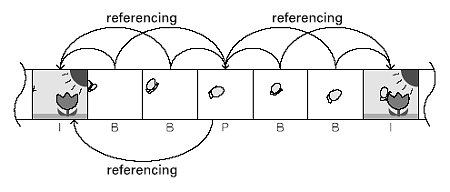
- I-Bilder : Referenz-Frame
- P-Bilder: Referenz von I-Frames
- B-Bilder: Referenz von I- und P-Frames
Die
gesamte Sequenz von I zu I-Bild nennt man GOP (Group of Pictures), d. h
eine Gruppe von Bildern. Schnitte in einer MPEG-Datei oder Kapitel kann
man nur an I-Bildern anlegen.
Wenn
Videoschnittprogramme immer nur an den I-Frames Schnitte erlauben, dann
ist mit diesen Programmen meist auch Smart-Rendering möglich, d.h. ein
Rendering ohne Neuencodierung.
Zunehmend
kommen Videoschnittprogramme auf den Markt, die bildgenau eine
MPEG-Datei schneiden können. In diesem Fall erfolgt davor eine
Entkomprimierung der GOP. Dies hat zu Folge, dass bei diesen
Videoschnittprogrammen kein Smart-Rendering möglich ist und die Datei
komplett neu encodiert wird.
 Bitratenwahl für selbsterstellte DVDs Bitratenwahl für selbsterstellte DVDs
Zwar sieht die Norm vor, dass für DVDs Bitrate von 9000 kbits/sec zulässig sind, davon muss man aber noch z.B. 384 kbits/sec für den AC3 Ton abziehen, so dass 8616 als max. Wert für Video-Encodierung übrig bleiben. Verschiedene MPEG-Encoder neigen dazu, dass sie über den eingestellten Wert Peaks
erzeugen, die dann je nach Player zum stottern beim Abspielen führen.
Der DVD-Player kann ebenfalls eine obere Grenze setzen, wie mein
älterer Pioneer DV-535 (Mai 2001) z.B., der noch bis 8000 kbits/sec
einwandfrei selbsterstellte DVDs abspielen kann. Durch Tests habe ich
dann herausbekommen, dass die max. Videobitrate von 7800 kbits/sec in diesem Fall nicht überschritten werden darf.
Es sollte ferner keine Bitrate unter 4000
kbits/sec für die Videoencodierung verwendet werden, weil darunter
Unschärfe und Block-Artefakte entstehen können oder eine
Moskito-Bildung das Ergebnis stört. Beim Testvergleich von
Videoencodern trennt sich bei einer Bitrate von 4000 kbits/sec
die Spreu vom Weizen, bei höchsten Bitraten sind die Unterschiede
dagegen nicht sehr groß. Eine zu kleine Bitrate kann einen DVD-Player
ebenfalls zu einer stockenden Wiedergabe bringen.
Zu beachten ist, dass bei Interlaced-Material, also DV-Material der Encoder auf [unterres Halbbild] zuerst einzustellen ist.
Die Average-Bitrate ist die Durchschnittliche Bitrate mit der ein Video encodiert werden soll. In meinem Fall habe ich mich auf 6500 kbits/sec festgelegt. Unter 6000 kbits/sec würde ich nie gehen.
Soweit noch Zusatzeinstellungen in den Settings des Encoders möglich sind, sollte noch folgendes berücksichtigt werden:
- abhängig vom Player ist VBV auf 112* bis 224 zu setzen
- Audio mindestens auf 128, besser 192 oder 224
- DCT (Using floating point) sollte gesetzt sein
* manche ältere Player stottern bei diesem Wert!
Zusammenfassung VBR-2Pass-Encoding:
- Nominale max. Bitrate: 7800 kbits/sec
- Average Bitrate: 6500 kbits/sec
- Minimale Bitrate: 4000 kbits/sec
Zusammenfassung CBR-Encoding:
- Nominale max. Bitrate: 7800 kbits/sec
Wie schon erwähnt, sind es meine persönlichen Einstellungen, die es sicherstellen, dass meine DVDs auch noch auf älteren DVD-Playern abspielbar sind!
Nachtrag Dezember 2005:
Nach
dem ich mir Ende 2005 einen Full-HD-TV mit zusätzlichem HDMI-DVD-Player
anschaffen konnte und das 16:9-Bild jetzt zwei mal größer ist in der
Fläche mit 6mal mehr Bildpunkten für einen PAL-TV-Bildpunkt im
Vergleich mit dem Letterboxed 16:9-Bild des alten 4:3 Fernsehers, gehe
ich mit der max. nominalen Bitrate jetzt auf 8500 kbits/sec hoch für
MPEG2-Dateien aus SD-Material.
Grobe Berechnung der Bitrate für eine DVD:
Videobitrate [Mbits/sec] = (600/T) - A
T = Laufzeit des Videos in Minuten
A = Abzug für Audio = 1,6 Mbits/sec für PCM-Audio oder 0,4 Mbits/sec für AC3-Audio
 Brennen von DVDs Brennen von DVDs
Wie schon an anderer Stelle erwähnt, brenne ich bevorzugt meine DVDs nach dem Authoring
mit Uleads Filmbrennerei 2 oder Uleads PowerTools 1.3, wobei ich keine
Neucodierung mehr durch entsprechende Setting in diesen Programmen dort
zulasse.
Ich empfehle Tests immer auf einer DVD-RW durchzuführen, damit geht man einfach mit Rohstoffen ressourcenschonender um.
Ein
Programm, mit dem man mittlerweile etliche Sachen eines MPEG2
elementary-streams (*.m2v, *.mpv) ohne neues Enkodieren ändern kann.
So
kann man zB Werte des sequence-headers ändern und auch Matrizen
patchen, tff-flags ändern, User Data entfernen, GOP-flags,
pan-scan-info hinzufügen/ändern usw.
 Wird ein Traum wahr? Wird ein Traum wahr?
Die
technischen Komprimierungsstandards setzte bislang die international
anerkannte Motion Picture Expert Group - kurz MPEG genannt. Doch nun
will einer das Verfahren von Grund auf revolutionieren. Uwe Prochnow
will Videos in Fernsehqualität so komprimieren, dass sie ohne
nennenswerten Qualitätsverlust durch jede gewöhnliche Telefonleitung
passen. Experten galt dies bisher als unmöglich. Sollte sich Prochnows
Vision verwirklichen, würde dies die Übertragung von Videodaten
revolutionieren mit nachhaltigen Folgen für den milliardenschweren
Markt rund um die MPEG-Lizenzen.
Quelle
allcanview
 Hilfsprogramme Hilfsprogramme
Restream
Mit Restream kann man Korrekturen an MPEG-Streams vornehmen, z.B. die Fieldfolge ändern bei Wiedergabestörungen.
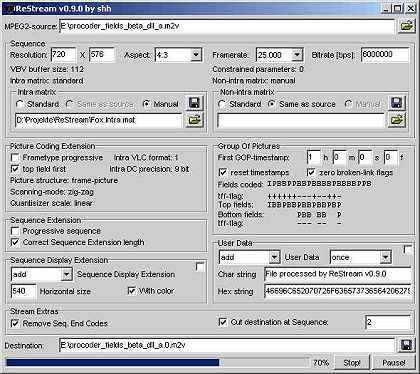
Das Programm ist zB gut:
- zum Auflösung & Bitrate patchen (von DVB-streams etwa)
- wenn DVDMaestro mal beim parsen abbricht (=> seq.end-codes entfernen)
- timecodes anpassen um Synchronisierungsfehler auszubessern
- streams wieder zu bff patchen, wenn der CCE mal wieder das flag falsch setzt
- Matrizen einfügen, die bei einem gepatchten CCE v2.5 fehlen.
- User-Data entfernen (zB SVCD-scan-offsets, oder Producer-strings)
- Pan-Scan-Info abändern/hinzufügen, sodass man mit einem DVD-Authoringprogramm auch Pan/Scan authoren kann
- ...
Link zur Homepage
DVDPatcher
Authoringprogramme
bemängeln nicht konforme Bitraten, falche Auflösungen etc., die zum
Beispiel DVB-Files von Fernsehanstalten oft haben. Hier hilft der
kostenlose DVDPatcher eine Korrektur der Header-Daten vorzunehmen.
Nach dem Patchen bekommt der DVD-Player richtige Informationen.
Es
kann auch sein, dass VOB-Dateien von selbstgebrannten DVDs nicht die
richtigen Headerinformationen haben und deshalb eine Bearbeitung in
Videoschnittprogrammen verhindert wird. In diesem Fall muss man
lediglich den Header solcher Dateien mit kompatiblen Daten patchen und
schon kann man mit solchen Dateien arbeiten.
BitrateViewer
Ein wichtiges Werkzeug zur Analyse von MPEG-Streams ist der BitrateViewer.
Bild: 2Pass-VBR; Greece-Projekt von Canopus
mit Bitrate Peak/Average von 8277/ 6348 und
Quantisierungslevel Peak/Average von 6,2/2,88,
Encodiert mit Procoder Express for EDIUS
Link zur Homepage
MPEG-Inspector
MI,
der
MPEG-Inspector
ist
ein
Werkzeug
zur
Analyse
von
MPEG
Dateien.
Seine
Nutzung
kann
Zeit
und
Ärger
ersparen,
weil
man
Probleme
selbst
oder
mit
Hilfe
von
sachkundigeren
Partnern
in
Foren
erkennen
und
beseitigen
kann
Mein
ganz
besonderer
Dank
für
dieses
wichtige
Tool
gilt:
Ingolf
Zielinski,
Jürgen
Röttges,
Harald
Keipert!
Homepage
Analyse der GOP-Struktur mit dem MPEG-Stream Explorer
Die
MPEG2-GOP-Strukturen, die Reihenfolge der Frames sowie jeder einzelne
Frame (unterhalb des Datenfeldes) lassen sich mit dem Tool Moonlight
MPEG Stream Explorer sichtbar machen:
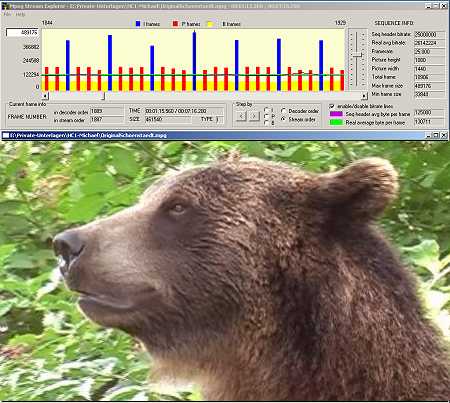
Es
lassen sich alle Frames vom ersten bis zum letzten ansehen. Ein Klick
auf eine der Säulen im oberen Fenster genügt hierbei und sofort kann
man unterhalb das Frame kontroliieren.
Ferner erkennt man sehr schnell ob die GOP-Struktur in Ordnung ist und ob die GOPs geschlossen sind.
Fehlende Frames in der GOP-Struktur deuten darauf hin, dass Bild und Ton im Clip asynchron sein werden.
Ferner erkennt man welche Frames eine Bitrate über nominal haben.
Quelle
Differenzbild-Analyse:
Was
man auf dem folgenden Bild sieht, ist die Differenz zwischen AVI und
MPEG, der Encoder hinterlässt sozusagen eine "Umweltverschmutzung" in
diesem Bild. Macht man ein Differenzbild von AVI zu AVI, dann entsteht
eine ideal graue Fläche.
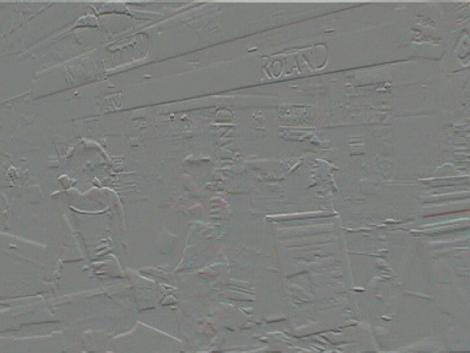
Um
den Test durchführen zu können, muss man mit einem 2-Spur-Programm
arbeiten. Das Originalvideo (AVI) wird in die Spur 1 gestellt und mit
einem Filter invertiert. Darüber wird bildgenau das MPEG-Video gelegt
und zu 50% überblendet(Deckkraft herabgesetzt!) und dann ein
Differenzclip als AVI-Typ2 herauscodiert. Legt man nun diesen
Differenzclip in ein neues Projekt und hebt den Kontrast um 50% an,
dann kann man Einzelframes zum Vergleich ziehen, wie oben dargestellt.
Man kann nun Vergleiche mit verschiedenen Mpeg-Encodern durchführen,
systembedingte Fehler wirken sich auf die Tests gleich aus, wenn man
den hier beschriebenen Weg einhält, jedoch wird so auf jeden Fall ein
Vergleich unter identischen Bedingungen möglich!
Andere Info über Differenzbild-Analyse
Fritz Framalyzer
Ein
neues Tool von Josef Kirner ist im entstehen, mit dem ein Originalvideo
mit dem encodeten Video Frame für Frame vergleicht und als Ergebnis
einen durchschnittlichen Index liefert.
Alle
Kombinationen können analysiert werden (AVI vs. AVI, AVI vs. MPEG 2,
MPEG 2 vs. MPEG 2). Die zu analysierenden Clips können in beliebiger
Reihenfolge geladen werden. AVI-Dateien mit MS- oder MC-Header
funktionieren nicht mit dem Programm. Momentan geht nur Canopus und
Huffyuv.
Quelle
TMPGEnc 12a
Dies
war der erste MPEG-Enocder mit dem sich Massen von Video-Hobbyisten
beschäftigt haben (Freeware!) und ihre ersten VCD, SVCD und DVD
encodiert haben.
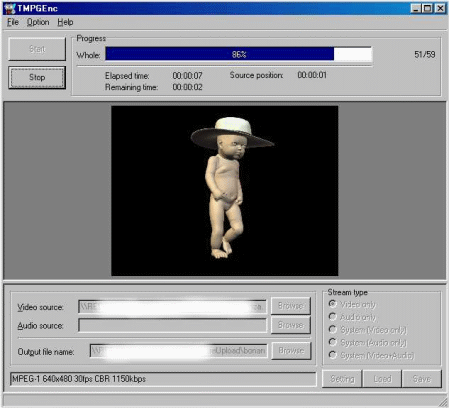
TMPGEnc
ist aber nicht nur ein Encoder, sondern ein ganzes Tool-Paket mit
verschiedenen auch heute noch wichtigen Werkzeugen. Man kann z.B. einen
groben MPEG-Schnitt durchführen, Einzelbilder speichern oder MPEG-Files
demuxen und wieder muxen bei Asynchronitäten von Bild/Audio.
Den Download für die uneingeschränkte Version 12a gibt es hier.
Den Patch für die englische Sprachversion sollte man ebenfalls herunterladen.
Erprobte Einstellungen sind hier zu finden.
Immer
schon hat zwar TMPGEnc gute Encodierergebnisse geliefert, hat
andererseits aber immer auch sehr langsam und vorschtig gearbeitet.
Geduld war/ist angesagt.
Für neue Versionen muß man eine Lizenzgebühr zahlen.
Homepage mit Verkaufsversionen
PowerBit
Das
kostenlose Tool PowerBit berechnet die verfügbare Bitrate zur
DVD-Erstellung. Anhand von Angaben wie Filmlänge, Tonspuren und deren
kps-Rate sowie Zusatzmaterial werden der freie Speicherplatz für den
Film sowie die empfohlene Bitrate für das Videomaterial angezeigt.
Der Platzbedarf für das Zusatzmaterial für Menüs, Hintergrundmusik und evtl. Infos muss davor abgeschätzt werden.
Homepage dazu
TReX 1.7.4 als Media-Converter
Mit
diesem Programm, welches nicht mehr weiter entwickelt wird (Entwickler
verstorben!), kann man verschiedene Video- und Audioformate in andere
Formate wandeln. In der letzten Version ist der MPEG-Encoder verbessert
worden, die Videos werden schärfer. Die Handhabung des Programmes ist
äußerst einfach.
Um VOB-Dateien von selbstgebrannten DVDs in in andere Dateiformate zu wandeln gehe ich wie folgt vor:
- VOB-Datei auf Festplatte kopieren
- Endung von *.vob in *.mpg ändern
- TRex aufrufen
- Mit Add die *.mpg-Datei hinzufügen
- Mit [> AVI DV] z.B. die Datei wandeln
Auf dieser Homepage findet man auch Tipps, wie man den Formatwandler auch für MP3 und MPEG4 erweitern kann.
Download TReX 1.7.4
Windows Media Encoder
Von allen möglichen Quellen können Windows Media Dateitypen (ASF, WMA und WMV) mit diesem kostenlosen Encoder erzeugt werden.

Sehr
gut können damit auch Video-Streming Dateien für Homepageseiten
esrtellt werden. Die Dateien können mit dem MS MediaPlayer abgespielt
werden.
Mit
dem Windows Media Encoder 9 kann man auch hochauflösende wmvHD-dateien
erstellen. Man kann dort z.B. anamophes 16:9 DV-Materaila laden und
dieses auf die hohe wmvHd-Auflösung "aufblasen".
Download
RealProducer 10 Basic
RealProducer
Basic (jetzt Helix Producer) ermöglicht ihnen, Streaming Internet
Videos für den RealOne / Real Player 9/10 zu komprimieren (RM oder RAM
Dateien).
Die erstellten Video-Streming Dateien sind für Homepageseiten geeignet. Sie werden mit der Real-Player abgespielt.
Download
Mit ProjectX MPEG-Dateien lauffähig machen
ProjectX ist ein Demuxer!
Bei digitalen TV/HDTV-Aufnahme mit DVB-T, DBV-S oder DVB-C fallen keine herkömmlichen AVI- oder MPEG-Dateien an, sondern
Transport-Streams. Diesen müssen zunächst mit einem Tool wie ProjectX
konvertiert werden, bevor der Mitschnitt auf DVD gebrannt wird. Das
Tool kommt mit den meisten Aufnahmeformaten zurecht. Nach der Auswahl
einer Filmdatei trennt es die Video- von der Tonspur, beseitigt Lücken
im Datenstrom und synchronisiert die Spuren wieder.
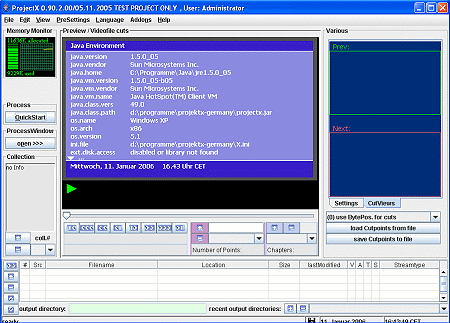
M2P,
PVA,TS und PS sind nur verschiedene "MPEG-Umschläge" für den gleichen
Inhalt. Diese "Umschlägen" sind unterschiedlich gut korrigierbar. Vom
Entwickler von ProjectX wird empfohlen das PVA Format generell nur bei
älterer (>2 Jahre) Hardware von Technotrend/Siemens/Hauppauge
empfohlen. Aktuell ist MPG, besser TS zu wählen. Weiterhin hat das
TS-Format gegenüber PVA den Vorteil, dass man beim Abspielen Spulen und Springen kann, bei PVA geht dies normalerweise nicht.
ProjectX bekommt man z.B.
hier.
Diese Datei habe ich z.B. auf Laufwerk D:\Programme\ProjectX-Germany entpackt
Bevor man jedoch irgendeine Datei aus dem entpackten Verzeichnis startet, ist ein Verzeichnis auf c:\Programme\Java anzulegen.
Jetzt muss man sich noch die Datei:
Java-Plattform
heruntergeladen werden:
von
hier
und diese in das auf "c" eben angelegte Java-Verzeichnis
installiert werden.
Wenn man jetzt aus dem Programmverzeichnis von ProjectX die Datei ProjectX.jar startet, dann geht der oben angegebene Bildschirm auf und man kann mit ProjectX
nach Zustimmung zu den
Lizenzbedingungen beginnen.
Muxen muss man mit anderen Programmen, z.B. mit "ImagoMuxer" den man hier herunterladen kann.
Homepage mit Beschreibung zu ProjectX
Super-Universalkonverter
Der neue Freeware Universalkonverter wandelt komfortabel viele gängigen Audio- und Videodateien um.
Verschiedene Links:
Encodertest
Encodertest mit Test-AVI
Encodertest
Neu: Encoder Blindtest
Test mit der Analyse-Software JNDmetrix-IQ
Uni Hannover mit Studienarbeit

Dieser
Text ist urheberrechtlich geschützt, seine Nutzung ist dem privaten
Bereich vorbehalten. Ein Nachdruck oder die Übernahme in andere
Datenbanken oder Medien ist ohne Erlaubnis nicht gestattet - diese wird
aber in der Regel gern erteilt.
|
|
|
|
![]()